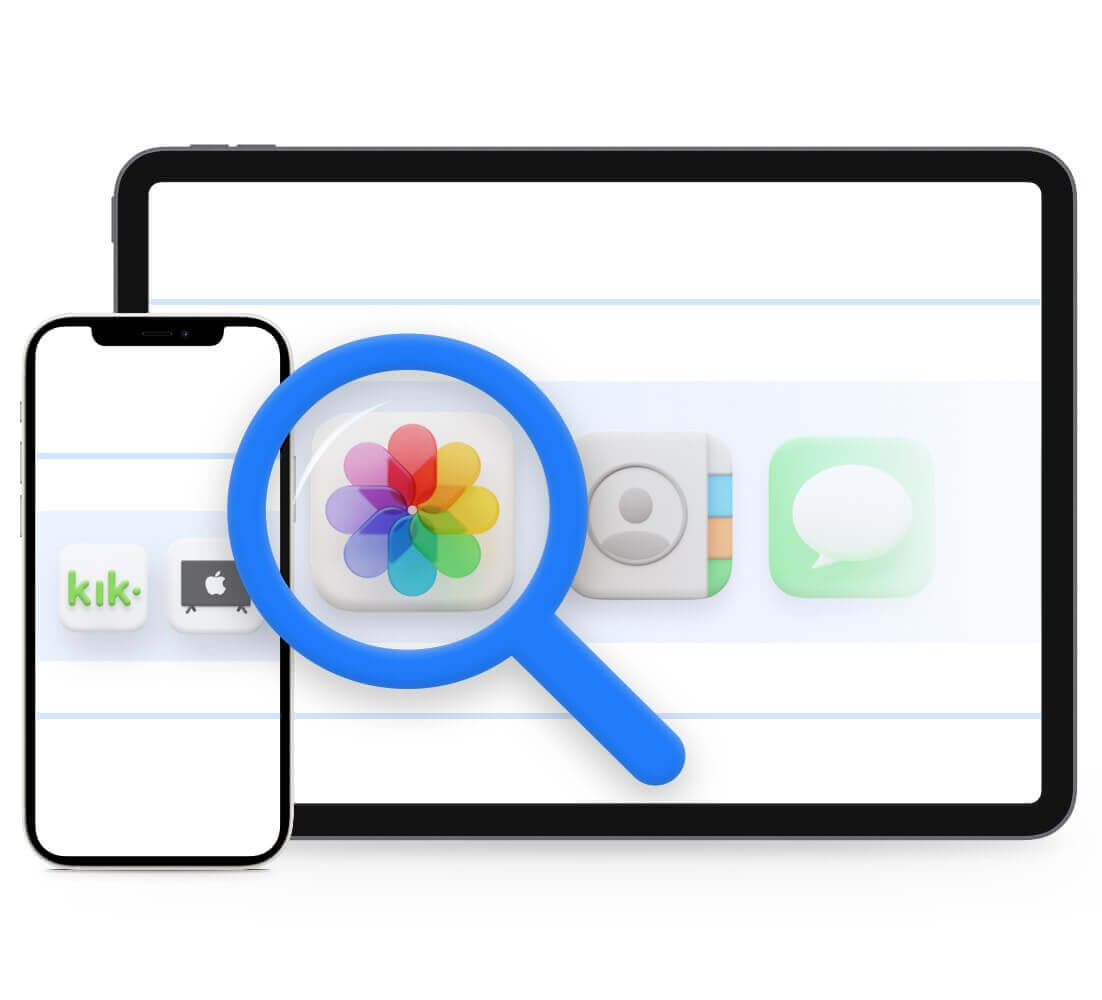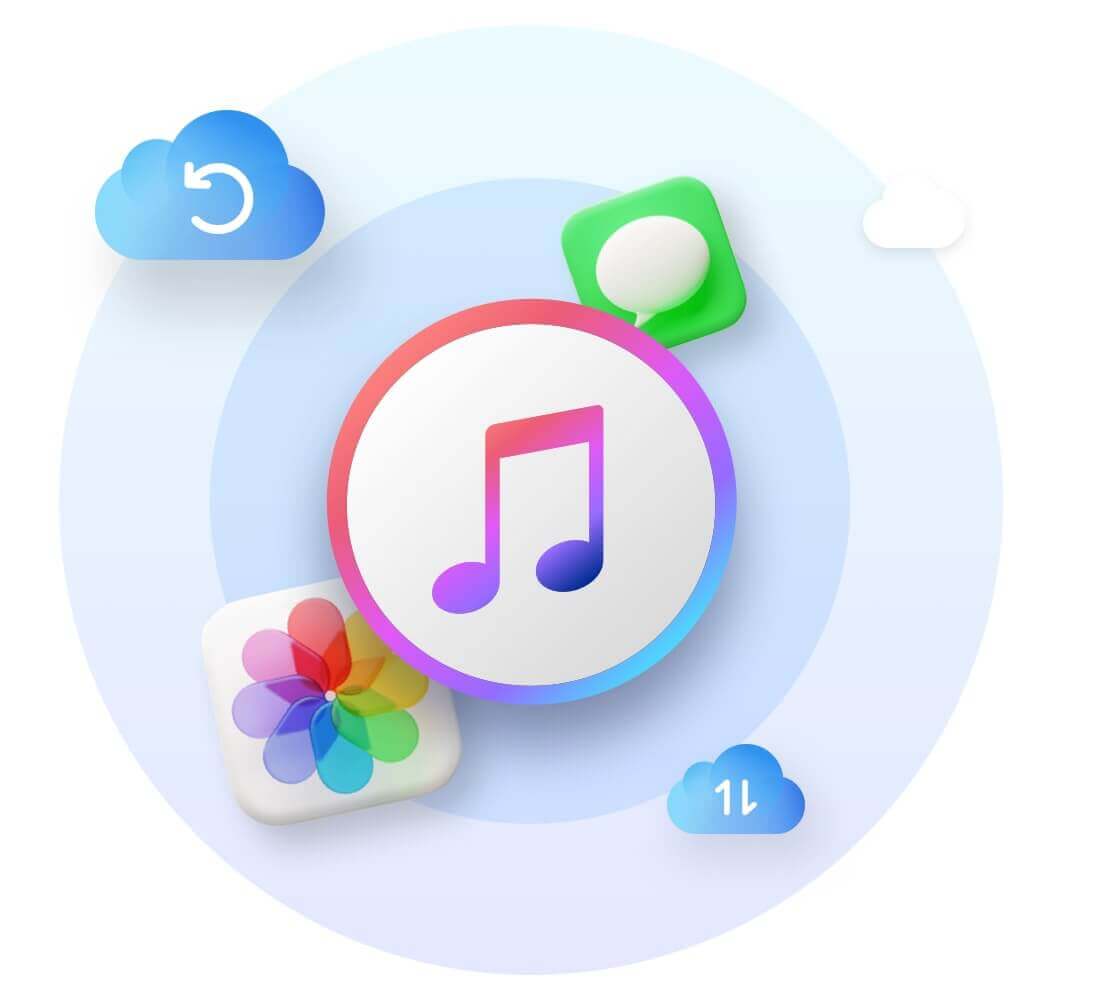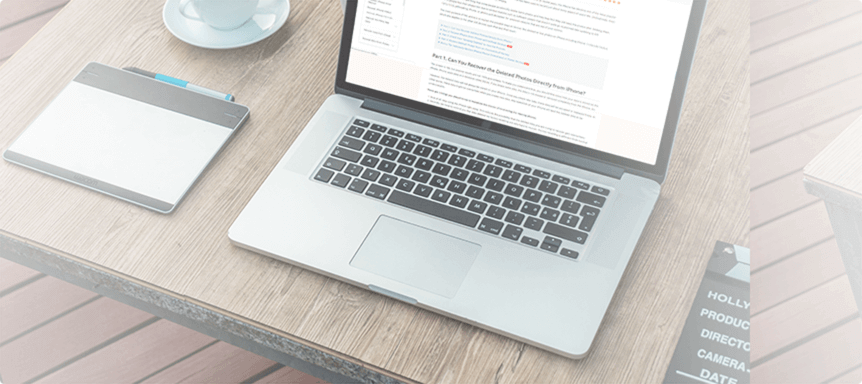I dati sono stati cancellati? Ripristino delle impostazioni di fabbrica?
Provate D-Back!
In realtà, i "dati cancellati" non sono realmente cancellati: è sempre possibile recuperarli. Tuttavia, più lunga è l'eliminazione, più difficile sarà il recupero. Grazie alla tecnologia avanzata di recupero dei dati, D-Back consente di recuperare la maggior parte dei dati in diversi scenari, come ad esempio:
-
Dati cancellati per sbaglio
Le foto o i messaggi sono stati eliminati per errore e non si trovano nella cartella "Eliminati di recente".
-
Ripristina le impostazioni di fabbrica
Reset di fabbrica accidentale e tutto sparisce.
-
Errore iOS
Tutti i dati sono scomparsi dopo l'aggiornamento di un nuovo dispositivo iOS.
-
iPhone rotto
Recupera quante più informazioni possibili da un iPhone rotto.
-
iPhone perso
Ripristinare i dati di un iPhone rubato o perso in precedenza sul vostro nuovo iPhone.
-
Recuperare dati di WhatsApp
Alcuni importanti messaggi o documenti WhatsApp sono scomparsi.
Cosa possiamo recuperare?
Questo software è in grado di recuperare tutti i tipi di file/dati memorizzati su un dispositivo iOS, come foto e video. Può anche recuperare dati da app di terze parti, come messaggi e allegati di WhatsApp, dati di Kik, messaggi di Viber, ecc. Prima di recuperare i dati cancellati, puoi avere un'anteprima per prendere una decisione migliore.
File più utilizzati
- Foto
- Video
- (i)Messaggi
- Contatti
- Memo
- Foto e video dell'app
Dati dell'app sociale
- Messenger
- Telegram
- Discord
- Skype
- Kik
Altri tipi di file
- Registri delle chiamate
- Cronologia del safari
- Memo vocali
- Calendario
- Promemoria
- Segnalibri
Tre modalità di recupero, tripla garanzia
Perché scegliere D-Back?
-
Prova gratuita prima dell'acquisto
Prima di acquistare, è possibile provare gratuitamente il prodotto e verificare se soddisfa le proprie esigenze.
-
Anteprima per recuperare i dati cancellati
È possibile visualizzare l'anteprima di tutto prima del ripristino per assicurarsi di recuperare ciò che si desidera.
-
Recupero selettivo
È possibile recuperare selettivamente i file richiesti senza sovrascrivere i dati esistenti.
-
Alto tasso di successo
Grazie alla potente tecnologia algoritmica, D-Back è più intelligente e potente.
Versione Gratuita VS Versione Completa
Versione Gratuita
0€-
Prova gratuita
-
Scansione e anteprima dei file eliminati
-
Recupero completo dei dati
-
Recupera dati in modo selettivo
-
3 modalità di recuperare dati
Versione Completa
47,99€-
Recupero dati illimitato
-
Scansione dei dati cancellati
-
Recupera dati in modo selettivo
-
3 modalità di recuperare dati
-
Riparazione di iPhone danneggiati
-
Alto tasso di successo
-
Assistenza clienti 24/7
3 passaggi per recuperare i file del vostro dispositivo iOS
Sei pronto a recuperare i tuoi dati persi? Se desideri un'interfaccia semplice senza opzioni complicate, utilizzate D-Back! Puoi recuperare i dati cancellati del tuo iPhone/iPad in soli 3 passaggi e puoi scegliere il tipo di file che vuoi recuperare, è così potente!
Recensioni degli utenti
-
1. Il software D-Back può essere installato su iPhone o iPad?
D-Back è una versione del software per computer, non un'applicazione mobile, quindi non si installa su nessun dispositivo iOS come iPhone o iPad. è necessario installarlo su un computer Windows o Mac.
-
2. Se lo schermo dell'iPhone è nero o non risponde, posso ancora recuperare i dati sul mio dispositivo iOS?
iMyFone consente di recuperare i dati direttamente da un dispositivo rotto. Se il computer riconosce ancora l'iPhone, è possibile recuperare i dati direttamente dal dispositivo iOS. Inoltre, se la prima modalità di recupero non ha successo, consente di recuperare i dati dal backup di iTunes/iCloud e di salvare i dati dal dispositivo iOS.
-
3. Posso recuperare le foto cancellate definitivamente da iPhone?
Dipende se i dati sono stati sovrascritti. Se le foto non sono state sovrascritte, c'è ancora la possibilità di recuperarle. Prova la prova gratuita di D-Back e vedi se riesce a ritrovare i tuoi dati persi.
-
4. Posso usare iMyFone D-Back per ripristinare i backup di iTunes crittografati?
Solo se hai la password per decrittografare il software.
-
5. È possibile recuperare i dati da un iPhone rotto/disabilitato o dopo aver ripristinato alle impostazioni di fabbrica del mio iPhone?
No, ma è possibile recuperare questi file dai backup di iTunes o iCloud.